購入全新的iPhone後,最令人頭痛的問題之一就是如何將舊iPhone的所有數據轉移到新設備。無論您是想要保留珍貴的照片、重要的聯絡人資訊、日曆事件還是其他應用數據,一個完整而高效的數據轉移過程對於保持日常生活和工作的連貫性至關重要。本教程將指導您完成從舊iPhone到新iPhone的數據遷移,並推薦一款易用的資料備份軟體iCareFone以確保從iPhone轉移到另一只iphone過程平順進行。
```html一、開始之前的準備
在進行從舊iPhone到新iPhone的數據遷移之前,有幾項重要的準備工作需要完成,以確保轉移過程順暢並有效。以下是進行轉移之前的關鍵步驟:
1.更新至最新的iOS版本: 確保您的舊iPhone和新iPhone已經均更新至最新的iOS版本。可以前往設定 > 通用 > 軟件更新,檢查並安裝任何可用的更新。
2.確保充足的電量: 兩臺設備在轉移過程中都應充電至至少50%以上,或最好在轉移過程中將設備接入電源,以避免因電力不足而導致轉移中斷。
3.準備穩定的Wi-Fi連接: 數據轉移過程中需要穩定且快速的Wi-Fi連接,尤其是在使用iCloud備份和恢復的情況下。確保兩臺設備都連接到同一個Wi-Fi網絡。
4.執行舊iPhone的備份: 在開始轉移之前,確保您的舊iPhone有最新的備份。您可以選擇使用iCloud或iTunes進行備份。
5.準備需要轉移的數據: 決定您需要從舊設備轉移到新設備的數據類型。這可能包括聯繫人、照片、應用數據、訊息等。如果您打算使用iCareFone或其他第三方軟件進行遷移,則可以在此階段選擇性地備份這些數據。
6.記錄重要帳號資訊: 如果您有使用特定應用或服務的帳號和密碼,記得在轉移之前記錄下來,以便在新設備上重新登入。
完成這些準備工作後,您就可以開始進行從舊iPhone到新iPhone的數據遷移。這些步驟能幫助確保數據轉移過程中的數據完整性和安全性,並減少遇到意外情況的風險。
二、使用快速開始進行數據轉移
當您拿到一臺新的iPhone時,Apple提供了一個稱為“快速開始”的功能,讓您能夠輕鬆地將數據從舊iPhone轉移到新iPhone。這個過程不僅簡單快捷,而且能夠無縫轉移您的個人設定、應用數據以及其他重要資訊。以下是使用快速開始的步驟:
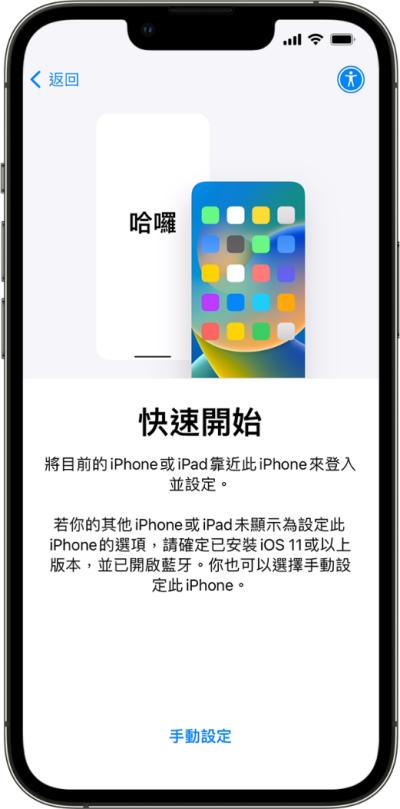
1. 啟動新iPhone的設定過程: 打開新iPhone並開始設定過程。當您的裝置上呈現“快速設定”或“快速開始”的畫面時,將舊iPhone靠近新iPhone。
2. 使用您的Apple ID登入: 當新iPhone顯示您的Apple ID時,確認無誤後,在舊iPhone上點擊“繼續”。
3. 等待動畫出現: 在新iPhone上會出現一個動畫。此時,使用舊iPhone的相機將其對準新iPhone上的動畫,直到畫面提示完成。
4. 輸入舊iPhone的密碼: 在新iPhone上輸入舊iPhone的解鎖密碼。
5. 設定Face ID或Touch ID: 按照指示設定新iPhone的Face ID或Touch ID。
6. 選擇轉移數據的方式: 您可以選擇通過iCloud、從Mac或PC,或者直接從舊iPhone轉移數據。
7. 等待數據轉移完成: 數據轉移過程可能需要一段時間,具體時間取決於待轉移的數據量。
如果在使用快速開始過程有時會遇到一直顯示“正在準備傳輸”的情況,有時是需長時間等待,建議保持耐心,因為某些情況下,系統需要一定時間來處理大量數據。在大多數情況下,只需等待即可。不過如果等待時間過長,雖然沒有特別多的數據,但傳輸2小時都沒動靜的話,那就需要檢查問題並解決了,一直顯示“正在準備傳輸”的原因可能是出現了當機,可以嘗試將iPhone重新啟動。 如果仍然沒有奏效,也可以嘗試恢復網路設定,並檢查附近有沒有潛在的WiFi和藍牙幹擾。或選擇第三方軟體如iCareFone來備份舊手機,然後使用新手機恢復資料。
三、使用iCareFone進行數據遷移
對於尋求更高效、更靈活的數據遷移方案的用戶, Tenorshare iCareFone提供了一個理想的選擇。這個全能的工具不僅支持各種數據類型的轉移,還解決了在傳輸過程中可能遇到的常見問題,如傳輸速度慢或錯過iPhone快速開始。以下是利用iCareFone進行數據遷移的步驟:
1. 下載和安裝iCareFone: 首先,前往iCareFone的官方網站下載最新版本的iCareFone軟件,並安裝到您的電腦上。
2. 連接您的舊iPhone至電腦: 使用USB數據線將您的舊iPhone連接至已安裝iCareFone的電腦。打開iCareFone,等待軟件識別您的設備。
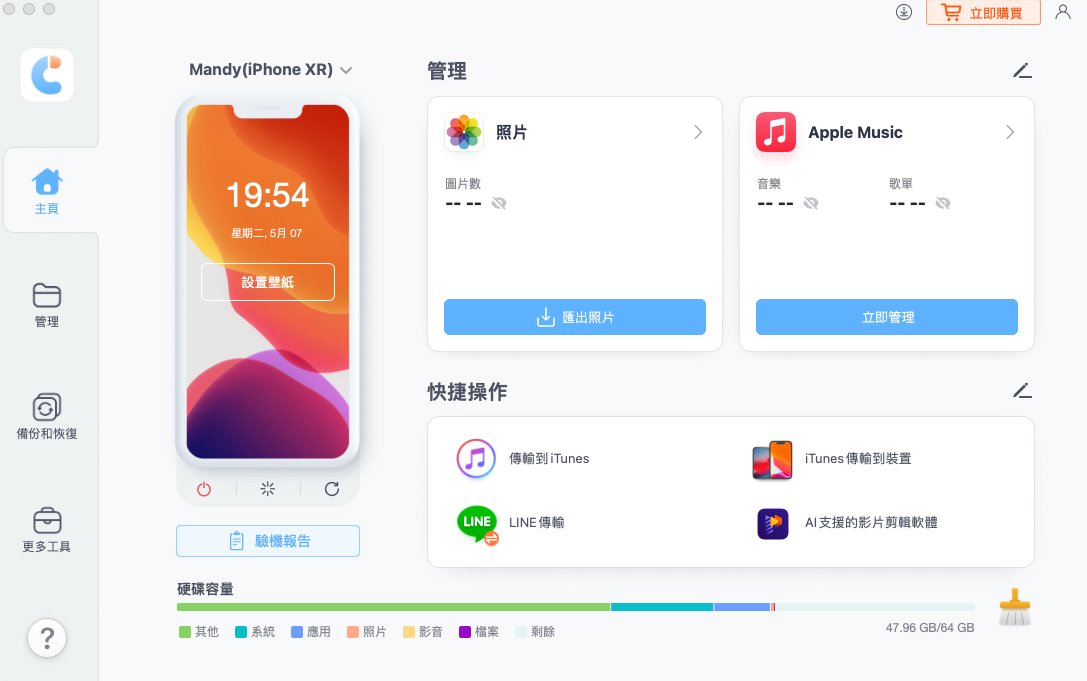
3. 選擇備份選項: 在iCareFone介面中,選擇「備份與恢復」功能。您可以選擇備份整個手機數據或者只選擇特定的數據類型進行備份。

4. 開始備份過程: 選擇完所需備份的數據後,點擊「備份」按鈕開始過程。備份過程中,保持手機與電腦的連接穩定。
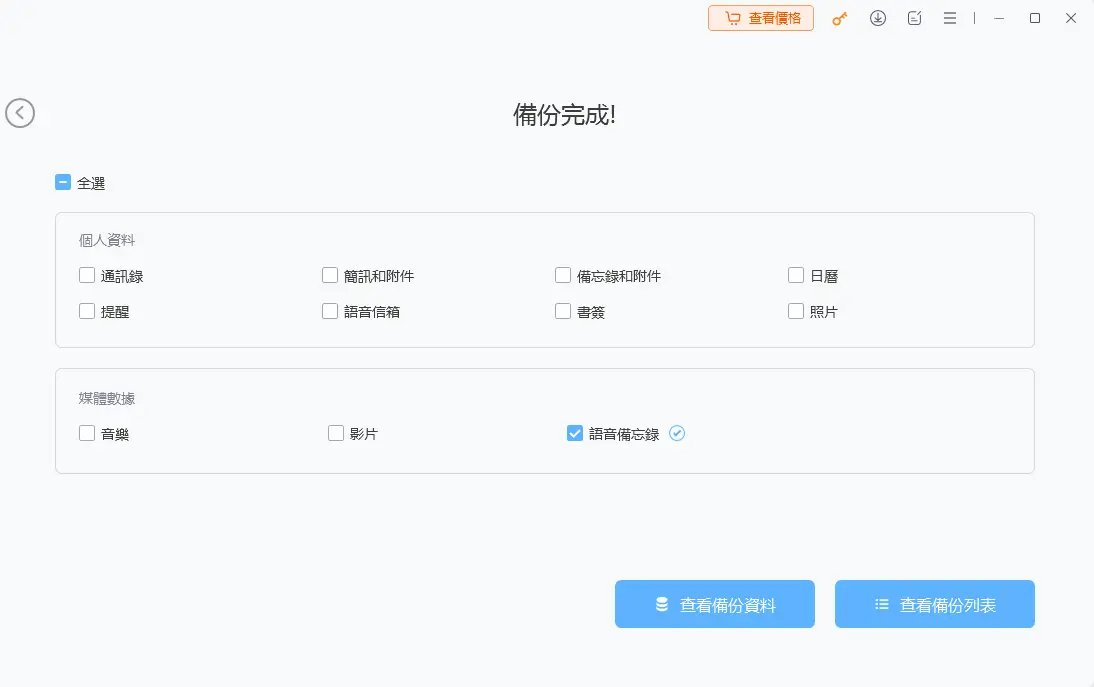
5. 連接新iPhone至電腦: 備份完成後,將舊iPhone斷開,再將新iPhone連接到電腦。
6. 恢復數據到新iPhone: 在iCareFone介面中選擇「備份與恢復」,然後選擇之前創建的備份檔。選擇「恢復到設備」選項,將數據恢復到新iPhone上。

7.完成數據遷移: 根據提示完成數據恢復過程。一旦完成,您的新iPhone將包含所有從舊iPhone備份過來的數據。
使用iCareFone進行數據遷移的優勢不僅在於其提供了更快的備份與恢復速度、更高的數據傳輸穩定性,更多的自定義選項,以及解決了例如錯過快速開始等常見的許多問題。無論是聯絡人、照片、訊息還是應用數據,iCareFone都能夠提供全面的支援。此外,其直觀的用戶介面設計使得即使是初學者也能輕鬆上手,無需專業知識即可完成數據遷移。對於那些尋求高效而全面的數據遷移解決方案的iPhone用戶來說,iCareFone無疑是一個特別值得力薦的工具。
四、遇到快速開始的一些常見問題怎麼辦?
在進行iPhone數據遷移的過程中,可能會遇到一些常見的技術問題:
1. 處理“正在準備傳輸”的問題: 如果在使用快速開始或其他方法時遇到“正在準備傳輸”畫面長時間不變,首先確保兩臺設備都處於穩定的Wi-Fi網絡下。如果問題仍然存在,嘗試重新啟動兩臺設備,或考慮使用iCareFone等替代工具進行備份和恢復。
2. 舊iPhone導入新iPhone時的數據不完整: 當發現數據轉移後有遺漏時,檢查您的備份檔是否完整,並確認在備份和恢復過程中設備始終保持連接和穩定。如果使用iCloud備份,請確保舊iPhone上的iCloud備份是最新的。
3. iPhone數據遷移到新iPhone時出現中斷: 確保兩臺設備在遷移過程中有充足的電量,並保持連接至穩定的Wi-Fi網絡。如果使用iCareFone,檢查電腦與設備的連接是否穩定,並確保軟件為最新版本。
4. 舊iPhone轉移到新iPhone後部分應用數據丟失: 某些應用可能需要您在新設備上重新登錄或進行特定的數據同步操作。如果這些應用數據在備份中,檢查備份檔是否包含了這些數據,並在恢復時選擇相關的檔進行恢復。
5. 其他技術問題: 如果遇到無法通過常規方法解決的技術問題,建議聯繫Apple支援尋求幫助。或者,您可以考慮尋求一些優質的第三方專業服務,如iCareFone的技術支援,以獲得更專業的協助。在我們的官方網站提供工單支援,我們會快速定位問題並解決。
五、總結
通過本文的指南,您現在應該對如何順利從舊iPhone資料遷移到新iPhone有了全面的瞭解。從使用快速開始的便捷方式到採用 Tenorshare iCareFone等專業工具的高效策略,每個選項都旨在確保您的個人數據安全無縫地遷移到新設備。選擇最適合您需求的方法,輕鬆享受新iPhone帶來的新體驗吧。










